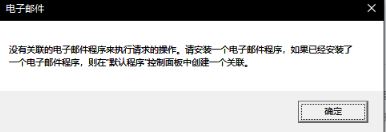
出现这样会的提示傻子都知道是关联程序出现问题引起的,但是,但是,,,万万没想到,设置后关联程序后竟然没!有!用!这就有点尴尬了!在通过一系列的测试终于找到了解决方法,但是有点让小编费解,电脑开机后约5分钟后就提示“没有关联的电子邮件程序……”,在“设置-系统-默认应用”中,已将电子邮件关联好,仍然弹出错误提示,最后发现“设置-隐私”选项下有个电子邮件,写着“允许应用 访问和发送出电子邮件”,由此得出来解决方法:
推荐:
Win10最新正式版|Win10 1709 RS3 64位创意者装机版
Windows10 X64(64位)专业版安装版ISO镜像(非Ghost)
1、按下win+i组合键打开windows 设置,在设置界面底部点击【隐私】按钮;

2、在隐私左侧拉到下面点击【电子邮件】;
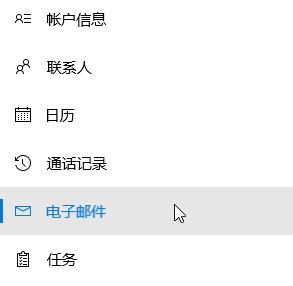
3、在右侧关闭“电子邮件”中人脉访问电子邮件的权限,就能解决问题了!
以上就是windows 之家小编给大家分享的关于开机弹没有关联的电子邮件程序的彻底解决方法!
分享到:

